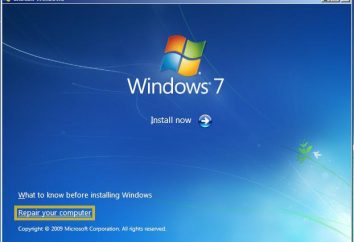Quel est le système d'exploitation Meego et comment le télécharger?
Le système d'exploitation MeeGo est un projet open source développé par les efforts conjoints d'Intel et Nokia pour les utilisateurs d'ordinateurs portables et les netbooks. OS MeeGo est un projet combiné Moblin d'Intel et Maemo de Nokia. MeeGo fournit un support amélioré pour les commandes tactiles, ce qui en fait une plate-forme complète pour les netbooks et les tablettes, ainsi que pour le développement d'applications. MeeGo est un système d'exploitation facile, mis à jour et rapide.

Le système d'exploitation MeeGo possède les fonctionnalités suivantes:
- Conception d'interface entièrement flexible et simple.
- Système d'exploitation facile à utiliser.
- Un projet open source et un support pour le Linux Foundation Forum.
- Compatible avec les ordinateurs portables, les tablettes et les appareils portables.
- Des applications intégrées requises pour le travail – le navigateur, les lecteurs multimédia, etc.
Pour que le système d'exploitation MeeGo soit installé sur votre appareil, vous pouvez effectuer deux options:
- Installez le système d'exploitation à partir du disque.
- Installer à partir d'un lecteur flash USB.
Il est recommandé de sélectionner le deuxième chemin d'accès pour éviter toute perturbation du disque d'installation. Voici un exemple d'installation à partir d'USB.

Comment fonctionne l' installation de MeeGo ?
Téléchargez l'image MeeGo OS sur le site officiel et écrivez-la sur le lecteur USB. Assurez-vous de vérifier la capacité de mémoire du lecteur flash à l'avance (il devrait être beaucoup plus grand que le fichier image MeeGo).
Maintenant, pour écrire le fichier image sur USB, vous aurez besoin d'un logiciel spécial, car la copie normale sur une clé USB ne fonctionne pas.
Si vous êtes un utilisateur Windows, vous avez besoin d'un logiciel appelé Win32DiskImager.
Instructions d'installation pour les utilisateurs de Windows
1. Téléchargez Win32DiskImager et extrayez le ZIP dans le dossier approprié.
2. Téléchargez Win32DiskImager.exe à partir du dossier. Sélectionnez l'image MeeGo (. IMG) à partir du fichier que vous avez téléchargé. Sélectionnez une lettre pour votre lecteur USB (par exemple, lecteur F).
3. Cliquez sur le bouton pour l'enregistrement et sélectionnez "Enregistrer l'image sur USB".
4. Dès que la progression du processus d'enregistrement est terminée, passez à l'étape suivante.

Instructions d'installation pour Linux MeeGo Users
Avec Image Writer, exécutez un script Python qui déterminera votre lecteur USB, puis effectuez une capture d'image sur celui-ci. L'avantage d'utiliser un enregistrement d'image est qu'il n'y a aucun risque d'écrasement accidentel des informations sur le disque dur de votre système. Exécutez la commande suivante pour écrire les images du fichier une par une.
# CD
# CHMOD + x. / Writer d'image
#. / Writer d'image
Utilisez la commande 'DD' pour quitter le terminal.
Instructions pour les utilisateurs de Mac OS X
1. Ouvrez le terminal (Applications -> Utilitaires -> Terminal).
2. Trier la liste DiskUtil par type pour voir la liste complète des périphériques.
3. Insérez USB et entrez la commande suivante unmountDisk / dev / diskN (la valeur de N doit être remplacée par le numéro du lecteur USB).
4. Ensuite, entrez la commande udo dd si = / path / to / downloaded.img of = / dev / diskN bs = 1m (le chemin doit être remplacé par l'image téléchargée).
5. Ensuite, tapez diskutil eject / dev / diskN (N est le numéro du lecteur USB).
6. Exécutez l'image sur votre netbook.
7. Insérez le lecteur USB dans votre netbook et redémarrez l'ordinateur. Vérifiez que l'ordre de démarrage est configuré de manière à démarrer le lecteur USB. Maintenant, le système d'exploitation MeeGo commencera à démarrer automatiquement . À partir des premières secondes, vous pourrez vous assurer que le téléchargement se produit en quelques secondes, et l'interface du système est extrêmement simple et compréhensible pour chaque utilisateur. En outre, le système d'exploitation dispose de programmes intégrés nécessaires à l'utilisation complète du netbook.